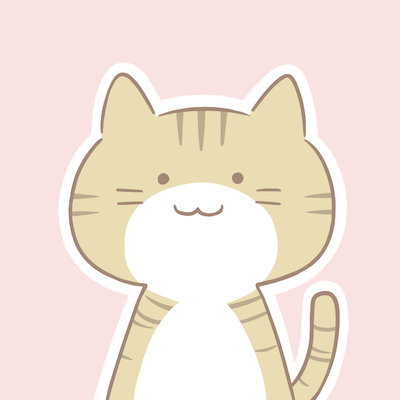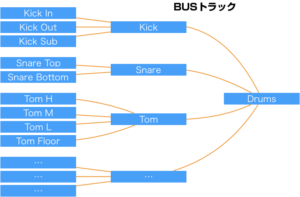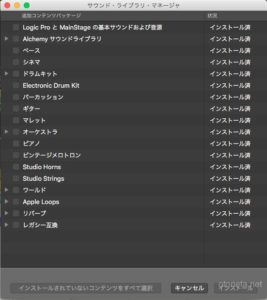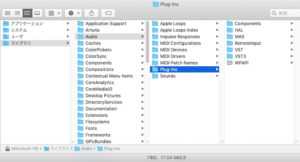この記事では、Macの標準機能である「Time Machine」を使用したバックアップの方法について解説します。
また、どのファイルが、いつバックアップされるかについても解説します。
設定は簡単で、一度行っておけばとても安心できるシステムです。
ぜひ活用してみてください。
Time Machineは、どのファイルを、いつバックアップするのか?
Time Machineによるバックアップは、システムファイルを含めてディスクをまるごとバックアップされます。
ディスクをまるごとバックアップすることで、万が一システムディスクが壊れた際の復旧をすばやく行うことが出来ます。
バックアップされるタイミングは以下の通りです。
- 過去24時間の1時間ごとのバックアップ
- 過去1か月の1日ごとのバックアップ
- 過去のすべての月の1週間ごとのバックアップ
ディスクがいっぱいになった場合は、一番古いバックアップは削除されます。
Time Machineを使用したバックアップの設定
- まずTime Machineの設定画面を開きます。
画面左上のアップルメニューから「システム環境設定」を選択します。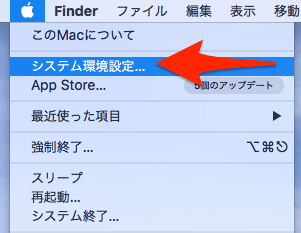
- 「Time Machine」を選択します。
![]()
- 「バックアップを自動作成」にチェックを入れます。これによってバックアップが1時間ごとに自動で行われます。
![]()
- 「ディスクを選択」ボタンをクリックします。
![]()
- バックアップ先のディスクドライブを選択して「ディスクを使用」ボタンをクリックします。
![]()
これでバックアップの準備が整いました。
まとめ
Time Machineは2分で設定できるほど簡単なバックアップ機能です。
また、一度設定をしておけば、後は放っておいても問題ありません。
わからないところがあれば、私のツイッター(@otoneta_hibiki
)に連絡をいただければ、可能な限りお答えしたいと思います。
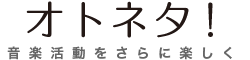





![[イントロセール]クリスロードアルジのCLA MixHubが69ドル!](https://otoneta.net/wp-content/uploads/2019/01/cla-mixhub-150x150.jpg)